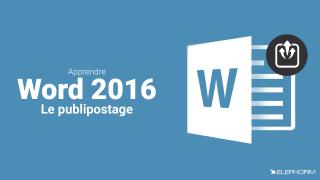Détails de la leçon
Description de la leçon
Dans cette leçon, nous explorerons le processus de création d'enveloppes de publipostage avec Microsoft Word. Grâce à la fonctionnalité fusion et publipostage, vous pouvez personnaliser et envoyer des courriers à plusieurs destinataires facilement. Vous apprendrez à formater vos enveloppes, à lier une base de données Excel contenant vos contacts, et à insérer des éléments tels que le bloc adresse et le logo de votre société. Cette vidéo vous guide à travers chaque étape, de la sélection du format d'enveloppe jusqu'à l'aperçu et l'impression finale, en garantissant la précision et l'efficacité de votre publipostage. En suivant attentivement ces instructions, vous pourrez optimiser vos campagnes de courrier marketing et assurer la bonne réception de vos messages.
Objectifs de cette leçon
Les objectifs de cette vidéo sont de montrer comment utiliser la fonctionnalité fusion et publipostage de Microsoft Word pour créer des enveloppes personnalisées, d’expliquer comment lier une base de données Excel à un document Word, et de guider les utilisateurs à travers le processus de formatage et d'impression des enveloppes.
Prérequis pour cette leçon
Pour suivre cette vidéo, vous devez avoir une connaissance de base de Microsoft Word et Excel, ainsi qu’un fichier Excel contenant les informations de vos destinataires.
Métiers concernés
Les connaissances et compétences acquises dans cette leçon sont particulièrement utiles pour les responsables du marketing, les assistantes administratives, les gestionnaires de bases de données et les chefs de projet en communication.
Alternatives et ressources
Des alternatives incluent l’utilisation de logiciels tels que LibreOffice Writer pour la fusion de correspondances, ou des services en ligne spécialisés dans la gestion et l’envoi de publipostage.